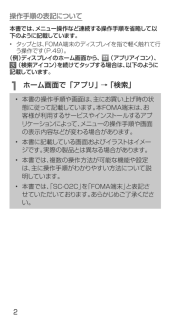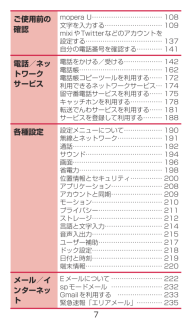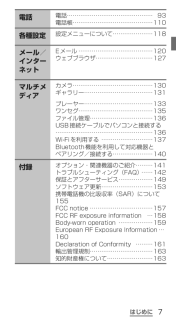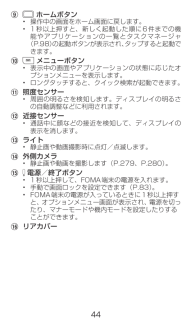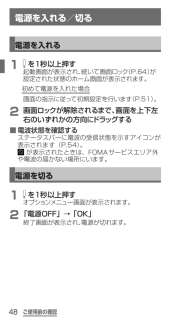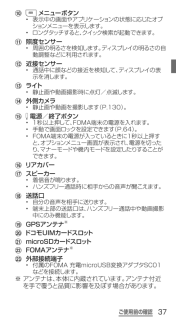Q&A
取扱説明書・マニュアル (文書検索対応分のみ)
"メニュー"5 件の検索結果
"メニュー"65 件の検索結果
全般
質問者が納得分割残がある状態でも機種変更は可能ですよ☆1回線につき分割は2台まで組めるので、スマホも分割で購入出来ます。分割の残は一括で精算(いつでもOK)も出来ますし、今まで通りそのまま分割を継続して支払うのも大丈夫ですので、質問者様の都合で選択下さい(^^ゞちなみにスマホも分割購入予定ならば、2つの分割を平行して払う事になります☆彡ファミ割の2年縛りの違約金は、途中解約の時のみに発生するので、機種変更の際には発生しないので御安心を(^^ゞマイメニューに関しては、質問者様が今後普通の携帯を使用する事がないと言うのであ...
5098日前view104
全般
質問者が納得ゲーム内の操作感の話であれば携帯端末側は関係ないしなんのゲームかも書いてないから質問を見てる側はさっぱり意味が分かりませんよ。ゲーム作ってる運営に聞いたほうが良いでしょう。
4506日前view135
全般
質問者が納得気になるなら、違う機種を検討した方が後悔しなくていいと思います。ホットモックで、確認できるのは、デザインと発熱位ですかね?ホワイトバランスも、明るい店内だとどうか?アメブロで9つの問題点を訳してアップしている方は、エクスペリアユーザーなので、あまり気にしていません。
5261日前view926
全般
質問者が納得確かにそうなりますね
これってGALAXYだけなんですね!?
他の機種を使ったことがないので知らなかったです
その ヤバい仕事 というのには関わらないほうがいいと思います
4906日前view179
全般
質問者が納得アプリ一覧画面にあるアプリのアイコンを長押しするとホーム画面にアプリのアイコンが表示されますよ
5198日前view64
操作手順の表記について本書では、メニュー操作など連続する操作手順を省略して以下のように記載しています。• タップとは、FOMA端末のディスプレイを指で軽く触れて行う操作です(P.49)。(例)ディスプレイのホーム画面から、 (アプリアイコン)、 (検索アイコン)を続けてタップする場合は、以下のように記載しています。1 ホーム画面で「アプリ」 → 「検索」• 本書の操作手順や画面は、主にお買い上げ時の状態に従って記載しています。本FOMA端末は、お客様が利用するサービスやインストールするアプリケーションによって、メニューの操作手順や画面の表示内容などが変わる場合があります。• 本書に記載している画面およびイラストはイメージです。実際の製品とは異なる場合があります。• 本書では、複数の操作方法が可能な機能や設定は、主に操作手順がわかりやすい方法について説明しています。• 本書では、「SC-02C」を「FOMA端末」と表記させていただいております。あらかじめご了承ください。2
3操作手順の表記について本書では、メニュー操作など連続する操作手順を省略して以下のように記載しています。• タップとは、FOMA端末のディスプレイを指で軽く触れて行う操作です(P.64)。(例)ディスプレイのホーム画面から、 (アプリアイコン)、 (検索アイコン)を続けてタップする場合は、以下のように記載しています。1 ホーム画面で「アプリ」 → 「検索」• 本書の操作手順や画面は、主にお買い上げ時の状態に従って記載しています。本FOMA端末は、お客様が利用するサービスやインストールするアプリケーションによって、メニューの操作手順や画面の表示内容などが変わる場合があります。• 本書に記載している画面およびイラストはイメージです。実際の製品とは異なる場合があります。• 本書では、複数の操作方法が可能な機能や設定は、主に操作手順がわかりやすい方法について説明しています。• 本書では、「SC-02C」を「FOMA端末」と表記させていただいております。あらかじめご了承ください。
7ご使用前の確認電話/ネットワークサービス各種設定メール/インターネットmopera U…………………………… 108文字を入力する……………………… 109mixi やTwitterなどのアカウントを 設定する……………………………… 137自分の電話番号を確認する………… 141電話をかける/受ける……………… 142電話帳………………………………… 162電話帳コピーツールを利用する…… 172利用できるネットワークサービス… 174留守番電話サービスを利用する…… 175キャッチホンを利用する…………… 178転送でんわサービスを利用する…… 181サービスを登録して利用する……… 188設定メニューについて……………… 190無線とネットワーク………………… 191通話…………………………………… 192サウンド……………………………… 194画面…………………………………… 196省電力………………………………… 198位置情報とセキュリティ…………… 200アプリケーション…………………… 208アカウントと同期…………………… 209モーション…………………………… 210プライバシー…………...
電話各種設定メール/インターネットマルチメディア付録電話……………………………………… 93電話帳……………………………………110設定メニューについて…………………118Eメール…………………………………120ウェブブラウザ…………………………127カメラ……………………………………130ギャラリー………………………………131プレーヤー………………………………133ワンセグ…………………………………135ファイル管理……………………………136USB接続ケーブルでパソコンと接続する ……………………………………………136Wi-Fiを利用する………………………137Bluetooth機能を利用して対応機器と ペアリング/接続する…………………140オプション・関連機器のご紹介………141トラブルシューティング(FAQ)……142保証とアフターサービス………………149ソフトウェア更新………………………153携帯電話機の比吸収率(SAR)について155FCCnotice ……………………………157FCCRF exposure information …158Body-wornoperation ……………...
43各部の名称と機能NTTドコモB123456789101112131920232214151617181821a ワンセグアンテナb ヘッドホン接続端子• マイク付ステレオヘッドセット(試供品)などを接続する直径3.5mmの接続端子です。c 受話口• 相手からの音声が聞こえます。d 内側カメラ• 自分撮りの撮影ができます(P.276)。e ストラップ穴• ストラップを取り付ける場合は、リアカバーを外してストラップ取り付け穴に通してから、ストラップがこの穴を通るようにリアカバーを取り付けます。f 音量ボタン → P.157g ディスプレイ(タッチスクリーン) → P.64h バックボタン• メニュー表示などをボタン操作の一段階前の状態に戻します。• アプリケーションを終了します。
44i ホームボタン• 操作中の画面をホーム画面に戻します。• 1秒以上押すと、新しく起動した順に6件までの機能やアプリケーションの一覧とタスクマネージャ(P.98)の起動ボタンが表示され、タップすると起動できます。j メニューボタン• 表示中の画面やアプリケーションの状態に応じたオプションメニューを表示します。• ロングタッチすると、クイック検索が起動できます。k 照度センサー• 周囲の明るさを検知します。ディスプレイの明るさの自動調整などに利用されます。l 近接センサー• 通話中に顔などの接近を検知して、ディスプレイの表示を消します。m ライト• 静止画や動画撮影時に点灯/点滅します。n 外側カメラ• 静止画や動画を撮影します(P.279、P.280)。o 電源/終了ボタン• 1秒以上押して、FOMA端末の電源を入れます。• 手動で画面ロックを設定できます(P.83)。• FOMA端末の電源が入っているときに1秒以上押すと、オプションメニュー画面が表示され、電源を切ったり、マナーモードや機内モードを設定したりすることができます。p リアカバー
ご使用前の確認各部の名称と機能NTTドコモB123456789101112131920232214151617181821a ワンセグアンテナb ヘッドホン接続端子• マイク付ステレオヘッドセット(試供品)などを接続する直径3.5mmの接続端子です。c 受話口• 相手からの音声が聞こえます。d 内側カメラ• 自分撮りの撮影ができます。e ストラップ穴• ストラップを取り付ける場合は、リアカバーを外してストラップ取り付け穴に通してから、ストラップがこの穴を通るようにリアカバーを取り付けます。f 音量ボタン→P.104g ディスプレイ(タッチスクリーン)→P.49h バックボタン• メニュー表示などをボタン操作の一段階前の状態に戻します。• アプリケーションを終了します。i ホームボタン• 操作中の画面をホーム画面に戻します。• 1秒以上押すと、新しく起動した順に6件までの機能やアプリケーションの一覧とタスクマネージャー(P.76) の起動ボタンが表示され、タップすると起動できます。36
ご使用前の確認電源を入れる/切る電源を入れる1 を1秒以上押す起動画面が表示され、続いて画面ロック(P.64)が 設定された状態のホーム画面が表示されます。初めて電源を入れた場合画面の指示に従って初期設定を行います(P.51)。2 画面ロックが解除されるまで、画面を上下左右のいずれかの方向にドラッグする ■電波状態を確認するステータスバーに電波の受信状態を示すアイコンが表示されます(P.54)。が表示されたときは、FOMAサービスエリア外や電波の届かない場所にいます。電源を切る1 を1秒以上押すオプションメニュー画面が表示されます。2 「電源OFF」 → 「OK」終了画面が表示され、電源が切れます。48
ご使用前の確認j メニューボタン• 表示中の画面やアプリケーションの状態に応じたオプションメニューを表示します。• ロングタッチすると、クイック検索が起動できます。k 照度センサー• 周囲の明るさを検知します。ディスプレイの明るさの自動調整などに利用されます。l 近接センサー• 通話中に顔などの接近を検知して、ディスプレイの表示を消します。m ライト• 静止画や動画撮影時に点灯/点滅します。n 外側カメラ• 静止画や動画を撮影します(P.130)。o 電源/終了ボタン• 1秒以上押して、FOMA端末の電源を入れます。• 手動で画面ロックを設定できます(P.64)。• FOMA端末の電源が入っているときに1秒以上押すと、オプションメニュー画面が表示され、電源を切ったり、マナーモードや機内モードを設定したりすることができます。p リアカバーq スピーカー• 着信音が鳴ります。• ハンズフリー通話時に相手からの音声が聞こえます。r 送話口• 自分の音声を相手に送ります。• 端末上部の送話口は、ハンズフリー通話中や動画撮影中にのみ機能します。s GPSアンテナ※t ド...
63電源を入れる/切る電源を入れる1 を1秒以上押す起動画面が表示され、続いて画面ロック(P.83)が設定された状態のホーム画面が表示されます。初めて電源を入れた場合画面の指示に従って初期設定を行います(P.67)。2 画面ロックが解除されるまで、画面を上下左右のいずれかの方向にドラッグする ■電波状態を確認するステータスバーに電波の受信状態を示すアイコンが表示されます(P.68)。が表示されたときは、FOMAサービスエリア外や電波の届かない場所にいます。電源を切る1 を1秒以上押すオプションメニュー画面が表示されます。2 「電源OFF」 → 「OK」終了画面が表示され、電源が切れます。
- 1